So importieren Sie Ihre eigenen Designs in Silhouette Cameo (so einfach und unendlich viele Möglichkeiten!)
Erfahren Sie, wie Sie Ihre eigenen Designs in Silhouette Cameo importieren. Es ist ein Game Changer und einfacher als Sie denken!
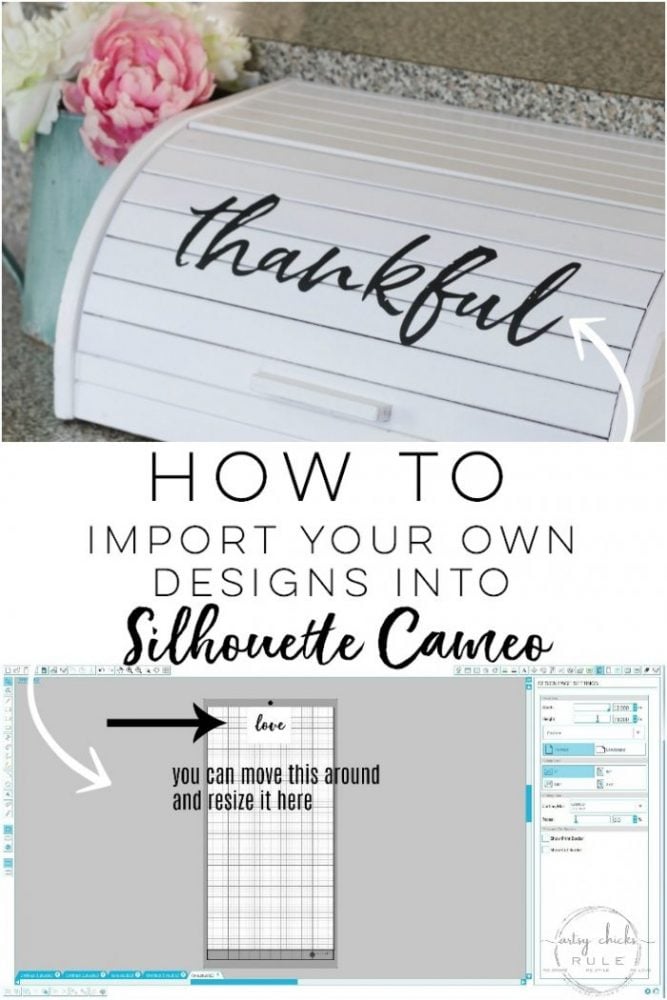
Wenn Sie schon länger hier sind, wissen Sie sicherlich, dass ich ein Zeichen-, Grafik- und zitatliebendes Mädchen bin! 🙂
Ich habe im Laufe der Jahre viel Zeit damit verbracht, in Schriftzügen und dergleichen zu malen und mache es immer noch manchmal.
Aber ich muss dir sagen, wie viel Zeit mir mein treuer kleiner Silhouette-Cameo spart.
Viele!
Es ist großartig, nur die Vinylbuchstaben zu verwenden oder eine Schablone zum Malen der Buchstaben / des Bildes zu erstellen … oder sogar die Buchstaben zu erstellen, indem Sie das Projektstück bemalen, das geschnittene Vinyl auftragen, eine Kontrastfarbe darüber streichen und dann die Vinylbuchstaben / das Bild entfernen, um die Farbe darunter anzuzeigen.
Liebe alle Möglichkeiten, die es schafft!
Ich habe den Silhouette Cameo seit Jahren, aber am Anfang nicht wirklich benutzt.
Es gibt eine kleine Lernkurve und mit allem, was mit dem Blog los ist und den Projekten, mit denen ich für den Blog Schritt halten muss, gab es nie so viel Zeit zum Lernen. Ich weiß, dass es in der Lage ist, so viel mehr zu tun, als ich es benutze, aber es ist jeden Cent wert für das, wofür ich es benutze!
Ich bin glücklich!
Vielleicht habe ich eines Tages die Zeit, alles zu lernen. 😉
Nun, dies ist kein gesponserter Beitrag, aber ich habe einen Affiliate-Link zu einem tollen Silhouette-Bundle hinzugefügt, das ich gefunden habe.
Ich wollte nur einen Beitrag zusammenstellen, der beschreibt, wie einfach es ist, dieses Ding zu benutzen.
Wie ich es benutze, sowieso! 😉
Das Silhouette Bundle, das ich in meinem Shop gefunden habe, findest du hier >>> Artsy Chicks Rule Shop. Oder direkt >>> hier. (wusstest du, dass ich meinen eigenen Shop bei Amazon habe, gefüllt mit all den Dingen, die ich hier im Blog benutze und liebe? Ich habe es sogar mit ein paar hübschen Dekorationsgegenständen gefüllt, die ich auch liebe! Wenn Sie also jemals nach einem Produkt suchen, das ich verwendet habe, sich aber nicht an den Beitrag erinnern kann, in dem es sich befindet, sollten Sie unbedingt den Shop besuchen, da ich versucht habe, so ziemlich alles aufzunehmen. Werfen Sie einen Blick, wenn Sie noch nicht besucht haben! :))
Für zukünftige referenz, sie können erhalten zu die shop durch klicken hier…
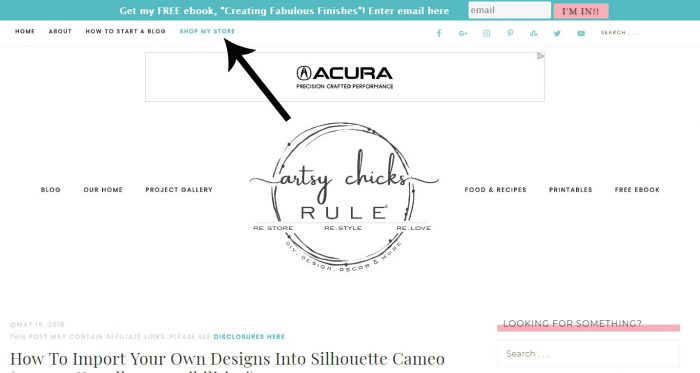
und von der Homepage, hier…
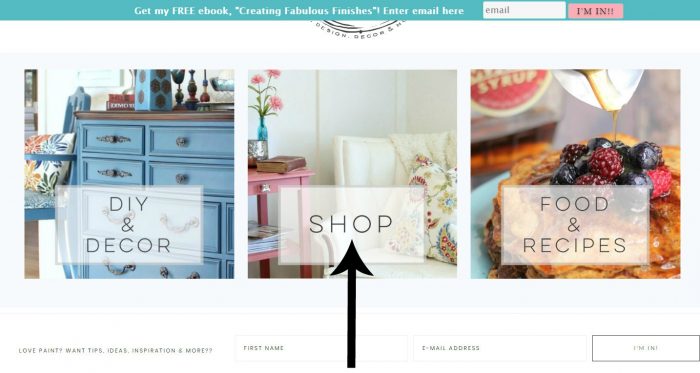
Okay, da ich hier so viele Projekte mit dieser Methode mache und das schon eine ganze Weile, dachte ich, es wäre höchste Zeit, euch einen Schritt für Schritt zu geben, falls ihr auch mit eurer Silhouette zu kämpfen habt. Oder vielleicht wollen einfach nur einen anderen Weg, um „Design“ mit ihm.
Mein allererstes Projekt mit dieser Methode (nachdem ich herausgefunden hatte, wie ich meine eigenen Designs in Silhouette Cameo bringen kann) war diese hübsche Wandkunst, die ich für meine Großnichte gemacht habe…
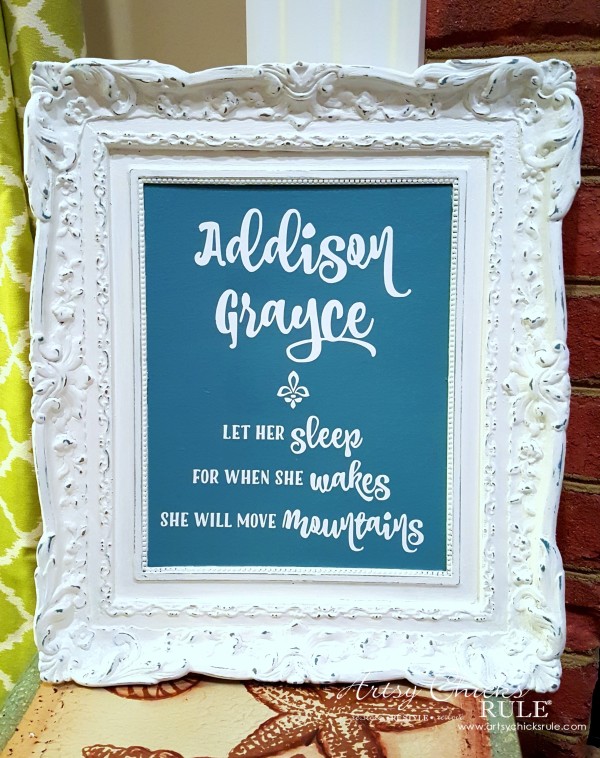
Sie können alle Details dazu sehen, hier >>> Thrifty Wall Art
Ich habe diese Methode seitdem bei vielen Projekten verwendet!
Es ist einfach so eine Zeitersparnis und ich bin so glücklich, es heute endlich mit Ihnen zu teilen.
Ich habe ein Video erstellt und werde das Schritt-für-Schritt in dem Beitrag auch hier teilen. Sie können das Video auch ansehen und bei Bedarf pausieren.
Welcher Weg auch immer für Sie am besten funktioniert! 🙂
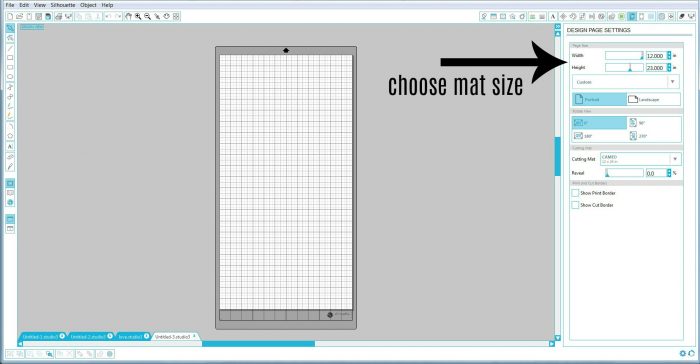
Öffnen Sie Ihre Silhouette und wählen Sie Ihre Mattengröße.
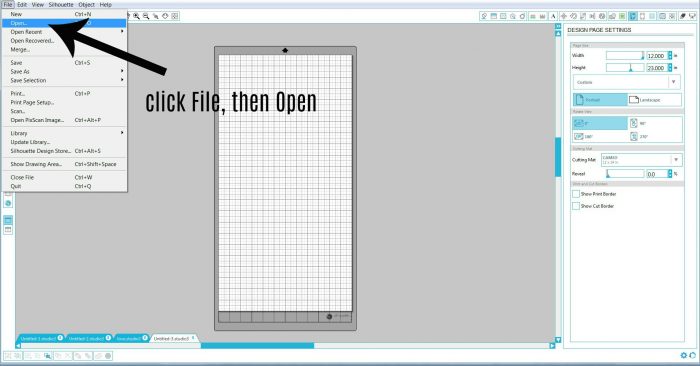
Klicken Sie auf Datei und dann auf Öffnen, um das Bild / die Grafik zu finden, das / die Sie in Ihrem Silhouette Cameo öffnen möchten.
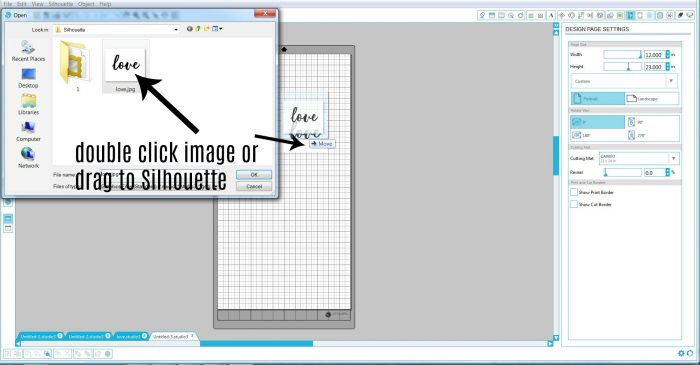
Sie können entweder doppelklicken oder das Bild mit der Maus verschieben.
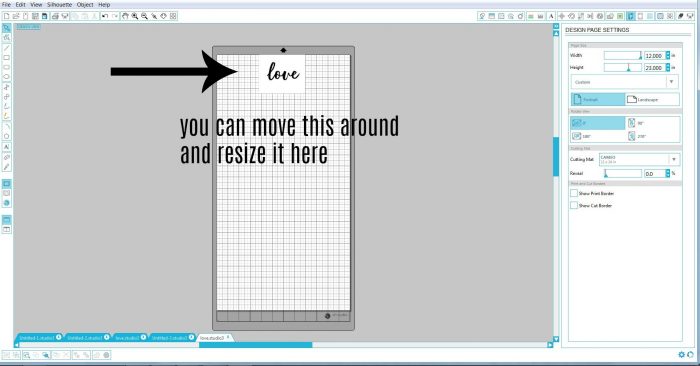
Jetzt, da es in Ihrer Silhouette ist, können Sie es verschieben und die Größe ändern.

Vergrößern oder verkleinern Sie hier.
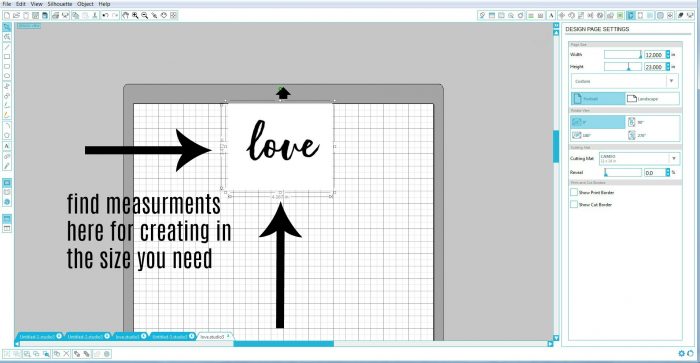
Erstellen Sie genau die Größe, die Sie benötigen.

Klicken Sie anschließend auf das Trace-Fenstersymbol.
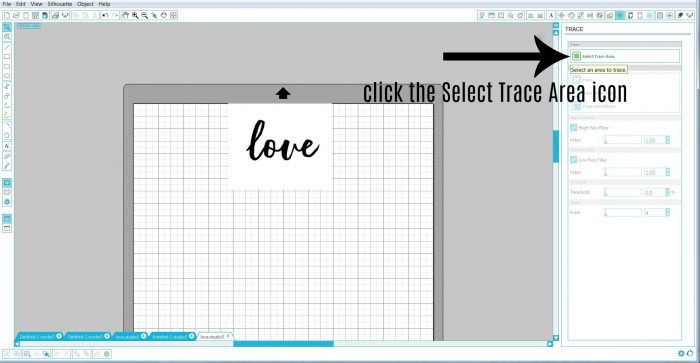
Klicken Sie dann auf das Symbol Select Trace.
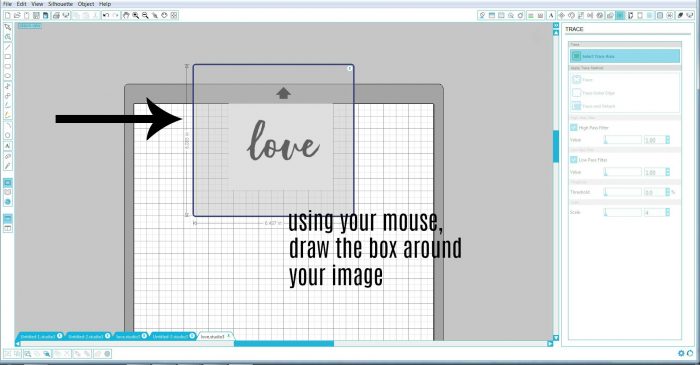
Erstellen Sie mit der Maus die Box um Ihr Bild / Ihre Grafik.
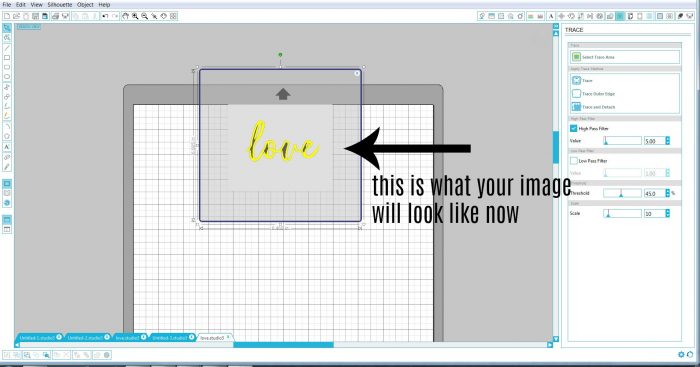
Ihr Bild wird so aussehen, nachdem Sie das getan haben.

Damit die gesamte Grafik / Buchstaben richtig geschnitten werden, sollten Sie das Kontrollkästchen Hochpassfilter deaktivieren.
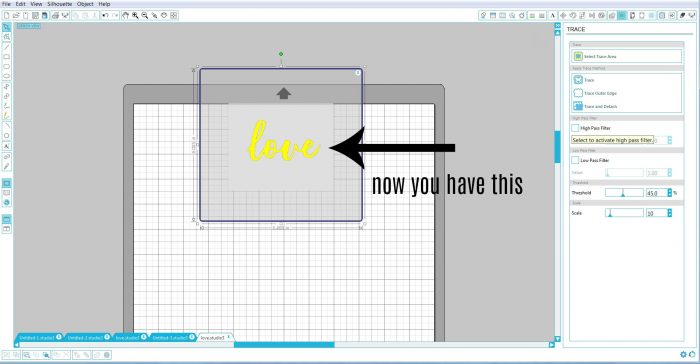
Wenn Sie dieses Kontrollkästchen deaktivieren, sieht es jetzt so aus.
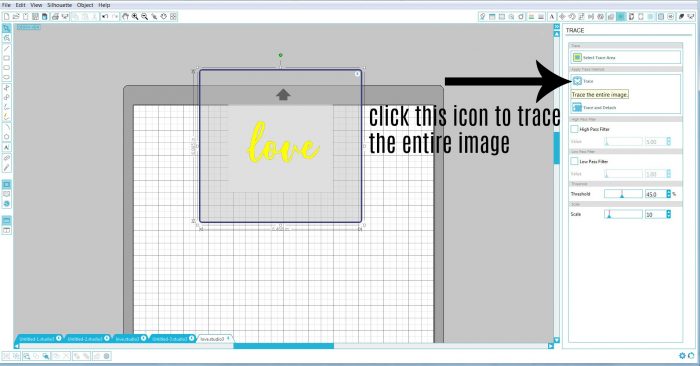
Klicken Sie auf das Trace-Symbol, um das gesamte Bild zu verfolgen.
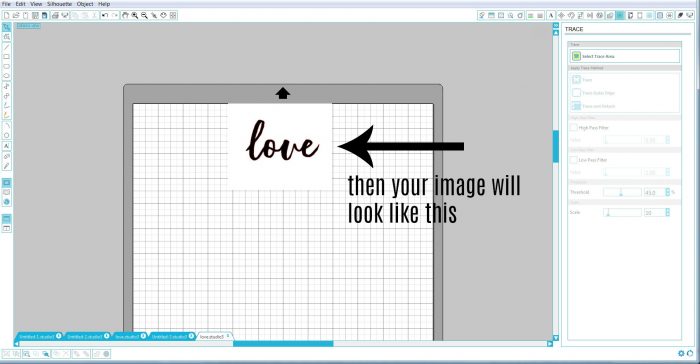
Es wird dann diesen roten Umriss haben.
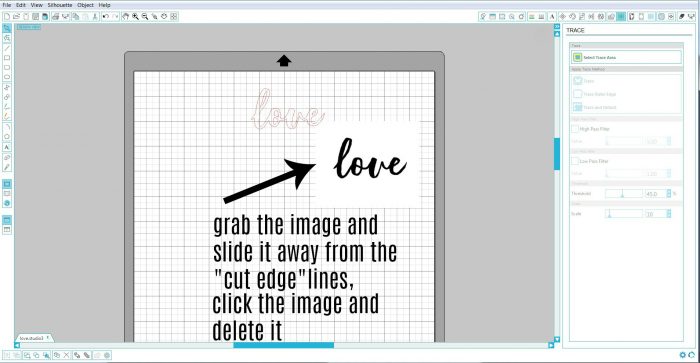
Dieser nächste Schritt ist nicht notwendig, aber Sie können es tun, wenn Sie die Schnittdatei in Ihrer Bibliothek speichern möchten.
Klicken Sie auf die Grafik und schieben Sie sie von der Schnittdatei weg (rote Linien). Klicken Sie darauf und löschen Sie das Bild.
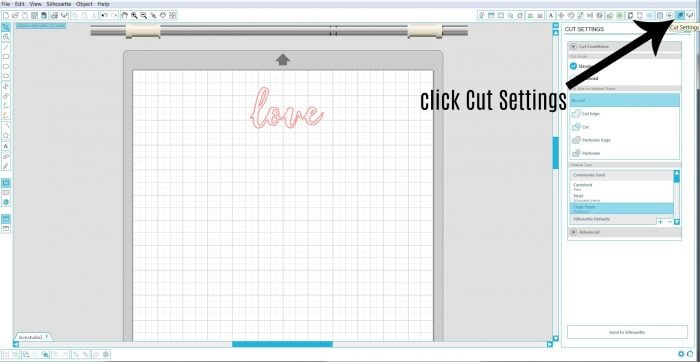
Sie sind jetzt nur noch mit der Schnittdatei übrig.
Klicken Sie auf das Symbol Schnitteinstellungen.
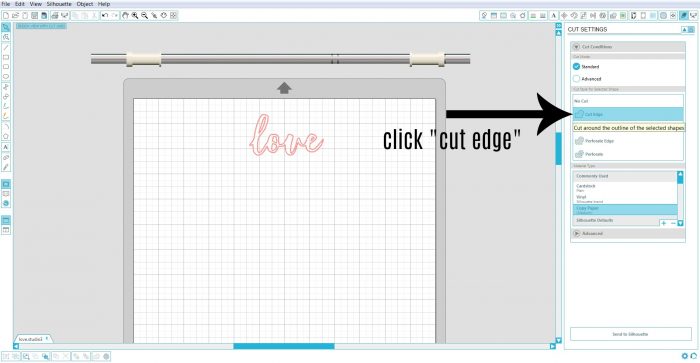
Klicken Sie auf das Schnittkanten-Symbol.
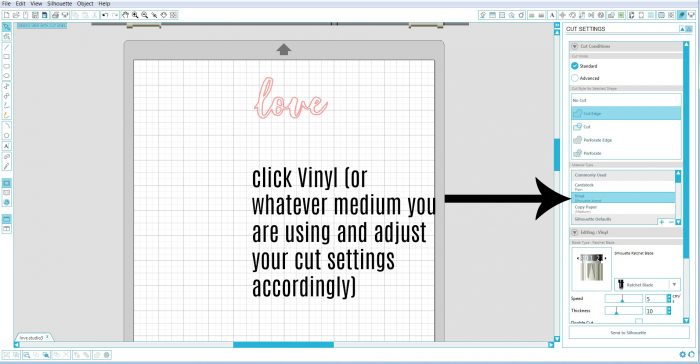
Klicken Sie auf Vinyl (oder welches Medium auch immer Sie verwenden). Stellen Sie sicher, dass Sie Ihre Schnitteinstellungen für jeden anpassen.
Das sind die, die ich benutze und die für Vinyl gut für mich gearbeitet haben.
Ich habe festgestellt, dass es je nachdem, welche Art von Vinyl ich verwende, variieren kann. (Ich verwende gerne Regalpapier, wenn ich die Vinylbuchstaben nicht für das Projekt verwende, weil es billiger ist. 😉 )
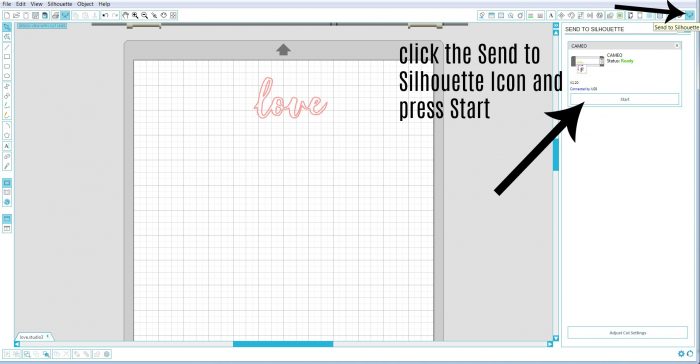
Klicken Sie auf das Symbol An Silhouette senden und dann auf Start, um mit dem Schneiden zu beginnen.
Das war’s!!
Wer wusste das? Stimmt’s? Ich habe nicht für das erste Jahr oder zwei hatte ich meine Silhouette Cameo.
Aber jetzt, wo ich es tue, wie gesagt, Game Changer.
Hier ist eines der besten Bundles, die ich gesehen habe, Silhouette Cameo Bundle.
Es kommt mit einigen wirklich tollen Dingen für Anfänger. Auf jeden Fall einen Blick wert.
Ich bin überhaupt kein schlauer Enabler. 😉
Also, wenn Sie gerne viele Zeichen oder einfach alles, was Handbemalung erfordern würde, erstellen, sollten Sie wirklich in Betracht ziehen, eine Silhouette Cameo zu bekommen.
Wenn Sie nur ab und zu ein Crafter sind, möchten Sie vielleicht gerade keinen Cameo-Auftritt bekommen. Wenn ja, können Sie jede dieser anderen bewährten Übertragungsmethoden verwenden, die ich benutze und liebe, auch! (klicken Sie auf das Bild unten, um diese zu erhalten)
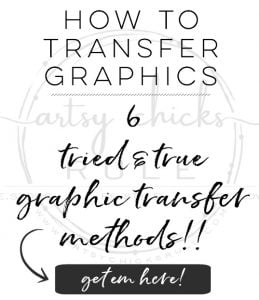
Hier ist das Video…..
Und achten Sie darauf, dieses Tutorial für später anzuheften, falls Sie sich entscheiden, auch auf den Silhouette-Zug aufzuspringen! 😉
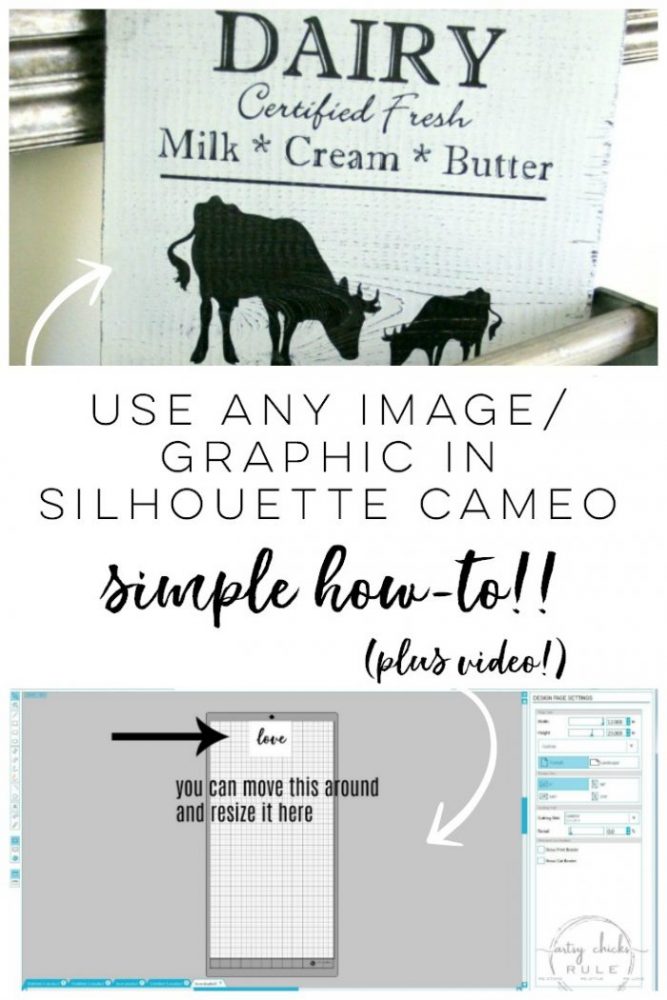
Möchten Sie noch mehr Projekte sehen, bei denen ich meine eigenen Designs in Silhouette Cameo importiert habe:
- DIY Koordinaten Zeichen
- Spiegel Wort Kunst
- DIY Antiqued Wäsche Zeichen
- DIY Schmuck Organizer
- Schmuck Box Repurposed In Schreiben Box
- Alte Fenster Gedreht Strand Zeichen (<<< die ich heute Morgen im Newsletter geteilt habe)
- Glaube Hoffnung Liebeszeichen
- Dankbar, Brotkasten umfunktioniert
Sie können einige der verschiedenen Arten sehen, wie ich die Silhouette verwende, als Schablone, Kontrastfarbe für die Buchstaben und einfach nur Vinyl-Schriftzug.
………………………………………………………………………………………………..
Weitere Beiträge in der Reihe „back to basics“:
- So erstellen Sie Faux Verdigris (und Video)
- So erstellen Sie Faux Patina (und Video)
- So trocknen Sie Pinsel
- 26 verschiedene Arten von Kreide-Stilfarbe
- Vor- und Nachteile von Kreidefarbe für Möbel
- 5 Top-Möglichkeiten zum Versiegeln von Kreidefarbe
- So kreiden Sie Möbel & Mehr!
- So übertragen Sie Bilder
- So importieren Sie Bilder in Silhouette(Sie sind hier!)
- So streichen Sie Holz ohne Abisolieren
- So verwenden Sie Gel Stain
Ich hoffe, dieser Beitrag zum Importieren eigener Designs in Silhouette Cameo war hilfreich für Sie!
Vielleicht hast du eine Silhouette und sie sammelt Staub, weil du nicht weißt, wie man sie benutzt.
Nun, erstellen Sie Ihr eigenes Design an anderer Stelle oder gehen Sie auf Google und finden Sie etwas, das Sie lieben, speichern Sie es, verschieben Sie es in Ihre Silhouette und machen Sie auch hübsche Dinge.
Einfach! (so einfach, es macht süchtig, lol)
Viel Spaß beim Basteln, Freunde!
xoxo

Folgen Sie hier entlang!










